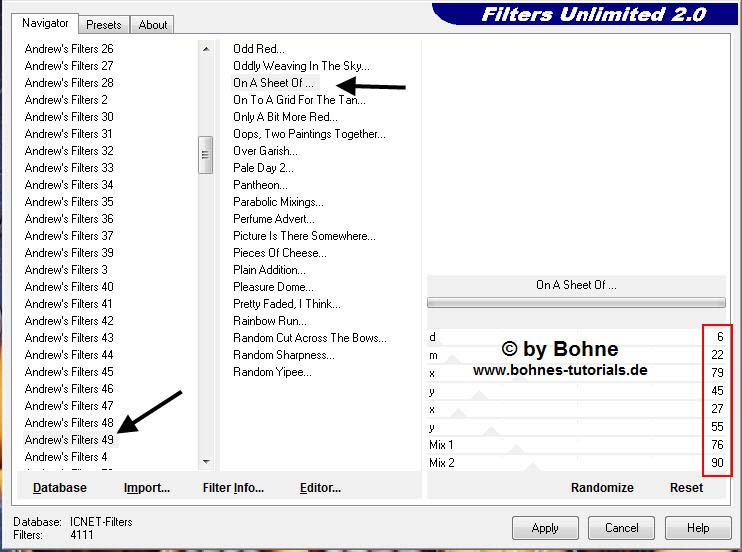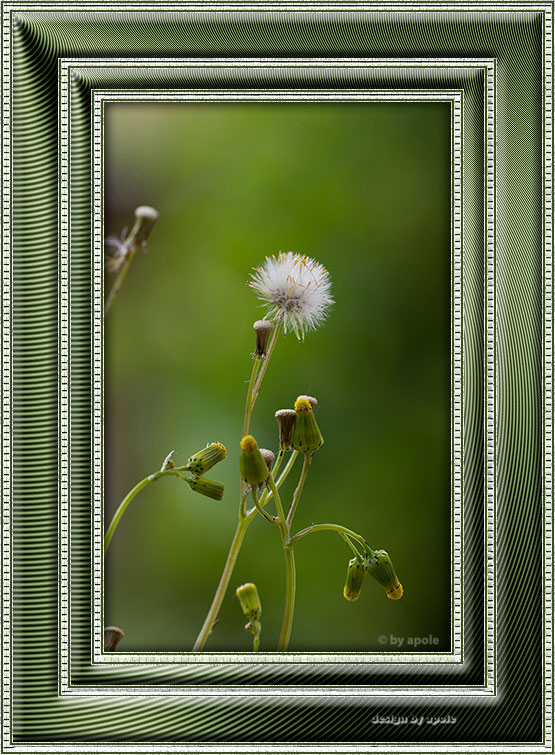© Bohne 06.10.2014 getestet von
Dieses Tut ist eine Photoshop Übersetzung von Xenas PSP Tutorial Andrew`s Das Original finest Du hier Du benötigst für dieses Tutorial: 1 schönes Bild und den Filter Andrew`s 49 - On A Sheet Of Das Speichern zwischen durch nicht vergessen Verwendete Kürzel: Ich habe das Tut mit PS CS6 geschrieben, geht aber auch mit anderen Versionen. Es darf ohne meine Zustimmung weder kopiert noch auf anderen Seiten zum Download angeboten werden
01) Öffne dein Bild 02) Mach durch einen Doppelklick auf die Hintergrundebene
Ebene -> Auf Hintergrundebene reduzieren
03) Bild -> Arbeitsfläche -> Erweitern um 2 PX in einer Farbe die nicht in deinem Bild vorkommt aktiviere den Rand mit dem ZSt Über Umschalt+F5 mit einem Silber- oder Goldmuster füllen Auswahl aufheben Bild -> Arbeitsfläche -> Erweitern um 4 PX in dunkle HGF Bild -> Arbeitsfläche -> Erweitern um 2 PX in helle VGF aktiviere den Rand mit dem ZSt Über Umschalt+F5 mit einem Silber- oder Goldmuster füllen Auswahl aufheben
deinem Bild vorkommt Über Umschalt+F5 mit deine helle VGF füllen Filter -> Strukturierungsfilter -> Patchwork
Auswahl aufheben
05) Bild -> Arbeitsfläche -> Erweitern um 2 PX in einer Farbe die nicht in deinem Bild vorkommt aktiviere den Rand mit dem ZSt
Über Umschalt+F5 mit einem Silber- oder Goldmuster füllen Auswahl aufheben Bild -> Arbeitsfläche -> Erweitern um 4 PX in dunkle HGF Bild -> Arbeitsfläche -> Erweitern um 2 PX in helle VGF aktiviere den Rand mit dem ZSt Über Umschalt+F5 mit einem Silber- oder Goldmuster füllen Auswahl aufheben 06) Bild -> Arbeitsfläche -> Erweitern um 40 PX in einer Farbe die nicht in deinem Bild vorkommt aktiviere den Rand mit dem ZSt über Umschalt+F5 mit deine HGF füllen Plugins -> Andrew´s 49 -> On A Sheet Of
mit Strg+J auf eine neue Ebene kopieren Ebenenstil hinzufügen -> Abgeflachte Kante und Relief
07) Bild -> Arbeitsfläche -> Erweitern um 2 PX in einer Farbe die nicht in deinem Bild vorkommt aktiviere den Rand mit dem ZSt Über Umschalt+F5 mit einem Silber- oder Goldmuster füllen Auswahl aufheben Bild -> Arbeitsfläche -> Erweitern um 4 PX in dunkle HGF Bild -> Arbeitsfläche -> Erweitern um 2 PX in helle VGF aktiviere den Rand mit dem ZSt Über Umschalt+F5 mit einem Silber- oder Goldmuster füllen Auswahl aufheben
08) Bild -> Arbeitsfläche -> Erweitern um 10 PX in eine Farbe die nicht in deinem Bild vorkommt Über Umschalt+F5 mit deine helle VGF füllen Filter -> Strukturierungsfilter -> Patchwork
Auswahl aufheben
09) Bild -> Arbeitsfläche -> Erweitern um 2 PX in einer Farbe die nicht in deinem Bild vorkommt aktiviere den Rand mit dem ZSt Über Umschalt+F5 mit einem Silber- oder Goldmuster füllen Auswahl aufheben Bild -> Arbeitsfläche -> Erweitern um 4 PX in dunkle HGF Bild -> Arbeitsfläche -> Erweitern um 2 PX in helle VGF aktiviere den Rand mit dem ZSt Über Umschalt+F5 mit einem Silber- oder Goldmuster füllen Auswahl aufheben
10) Bild -> Arbeitsfläche -> Erweitern um 90 PX in einer Farbe die nicht in deinem Bild vorkommt aktiviere den Rand mit dem ZSt über Umschalt+F5 mit deine HGF füllen Plugins -> Andrew´s 49 -> On A Sheet Of
mit Strg+J auf eine neue Ebene kopieren Ebenenstil hinzufügen -> Abgeflachte Kante und Relief
11) Bild -> Arbeitsfläche -> Erweitern um 2 PX in einer Farbe die nicht in deinem Bild vorkommt aktiviere den Rand mit dem ZSt Über Umschalt+F5 mit einem Silber- oder Goldmuster füllen Auswahl aufheben Bild -> Arbeitsfläche -> Erweitern um 4 PX in dunkle HGF Bild -> Arbeitsfläche -> Erweitern um 2 PX in helle VGF aktiviere den Rand mit dem ZSt Über Umschalt+F5 mit einem Silber- oder Goldmuster füllen Auswahl aufheben
12) Bild -> Arbeitsfläche -> Erweitern um 10 PX in eine Farbe die nicht in deinem Bild vorkommt Über Umschalt+F5 mit deine helle VGF füllen Filter -> Strukturierungsfilter -> Patchwork
Auswahl aufheben
13) Bild -> Arbeitsfläche -> Erweitern um 2 PX in einer Farbe die nicht in deinem Bild vorkommt aktiviere den Rand mit dem ZSt Über Umschalt+F5 mit einem Silber- oder Goldmuster füllen Auswahl aufheben Bild -> Arbeitsfläche -> Erweitern um 4 PX in dunkle HGF Bild -> Arbeitsfläche -> Erweitern um 2 PX in helle VGF aktiviere den Rand mit dem ZSt Über Umschalt+F5 mit einem Silber- oder Goldmuster füllen Auswahl aufheben
Setzte nun Corner, Wasserzeichen und Copyrights auf das Bild Datei-> speichern unter-> als jpg abspeichern. Ferig bist du!! Ich hoffe es hat Dir Spaß gemacht !! Dieses Tutorial ist hier registriert
Hier weiter Ergebnisse Erstellt von mir mit PSP
erstellt von meine Testerin ElisaBlau
erstellt von meinem Tester apole
|






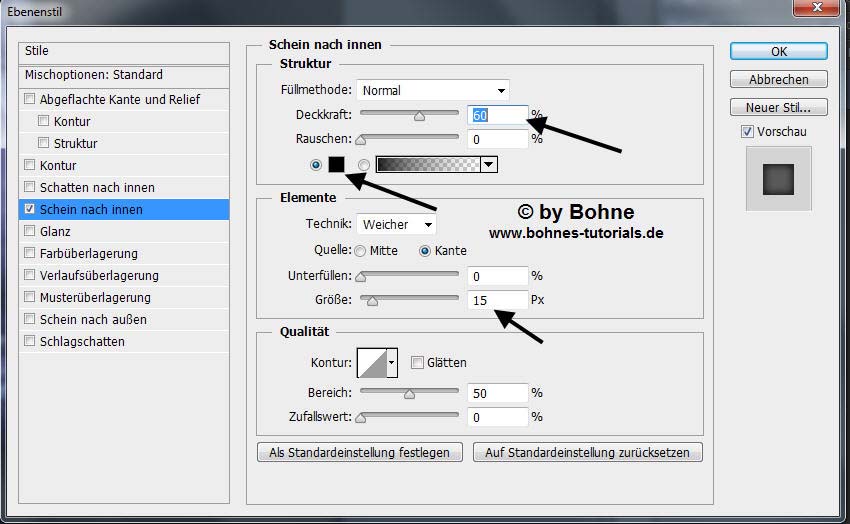
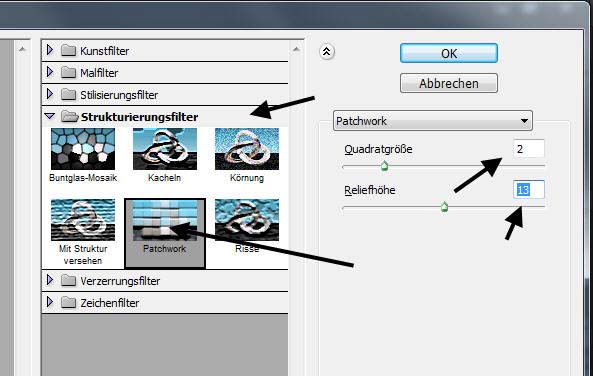 n
n